目录
背景说明
首先要理解Hexo与Github,Hexo是一个博客框架,可以把Markdown文法的md文件编译成HTMl页面,随后传到Github上进行展示。
Hexo作为npm的一个组件,是由npm进行管理的,而npm是Node.js的一个包管理器。
Github由Git进行管理。
顾要安装的环境有Git,Node.js,Hexo。
文本编辑器推荐Visual Studio Code。
Git安装与配置
Git官网为 https://git-scm.com/。
打开Git Bash,在开始菜单输入Git Bash即可搜索到,或者到安装目录\bin\下可以找到Git Bash.exe。
输入以下代码生成SSH Key,注意把邮箱替换为刚刚注册Github时所填邮箱,要保留引号。
ssh-keygen -t rsa -C "your.email@example.com" -b 4096
|
会询问保存位置与密码,连输三次回车全部默认。
打开C:\User\你的用户名\.ssh\id_rsa.pub文件,复制全部内容。
打开Github,登录,点击右上角头像旁的小三角->Settings。
左侧选择SSH and GPG keys,右侧点击New SSH key,Title随便输入,Key部分粘贴刚才文件中的全部内容,点击Add SSH key完成添加,至此完成了Github的全部配置。
创建网站项目
打开Github,点击右侧New Repository。

Repository内部填入与前面Owner部分一样的名字+“github.io”,下面选择Public,如下图所示,即完成网站创建。
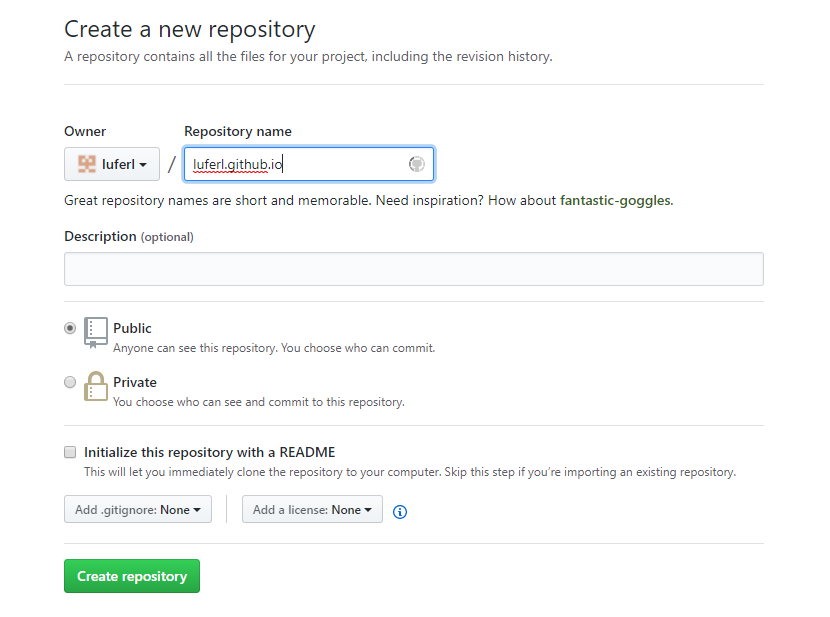
安装Hexo
安装Node.js,官网为:
下载LTS版本并安装。
装好之后,先建立一个文件夹,即作为自己博客项目所在的文件夹,我这里以D:\Test为例。
打开CMD,输入D:切换到D盘,输入cd test进入Test文件夹。
输入npm install hexo -g 安装hexo。
安装完成之后,输入 hexo init 进行Hexo项目初始化。
看到INFO Start blogging with Hexo!说明初始化成功。
安装Npm相关组件。
npm install
|
安装Hexo往Github部署的相关组件。
npm install hexo-deployer-git --save
|
打开_config.yml,进行配置。
# Site title: 网站标题 subtitle: 网站副标题 description: 网站描述 keywords: 网站关键字(主要用于搜索引擎搜索) author: 网站作者 language: zh-CN #代表使用中文 timezone: 时区,不用填 #在最后面修改,"luferl"换成你的Username deploy: type: git repo: git@github.com:luferl/luferl.github.io.git branch: master |
至此已经完成了所有配置,运行如下命令来运行Hexo吧。
hexo g #进行编译 hexo s #启动服务器 |
访问localhost:4000即可访问你的Hexo网站。
文章评论